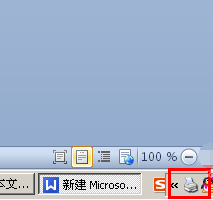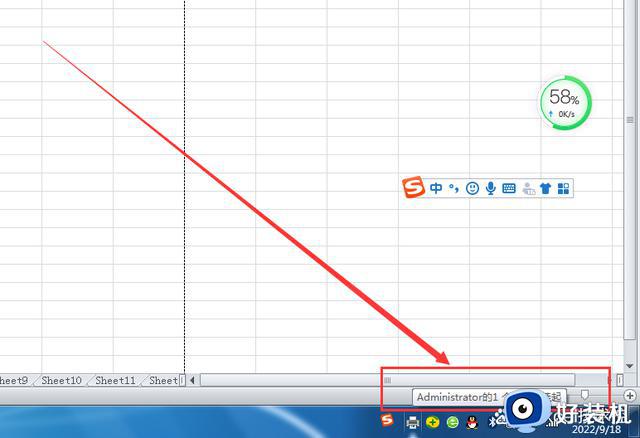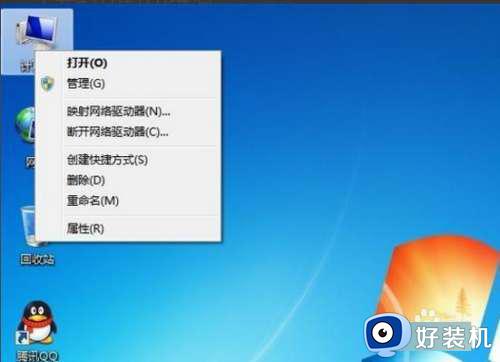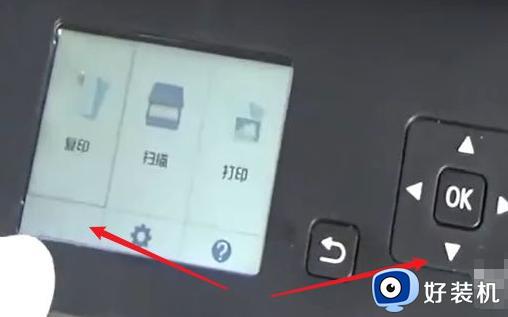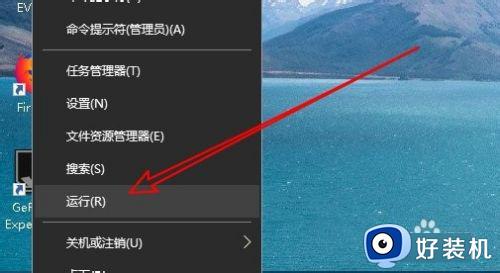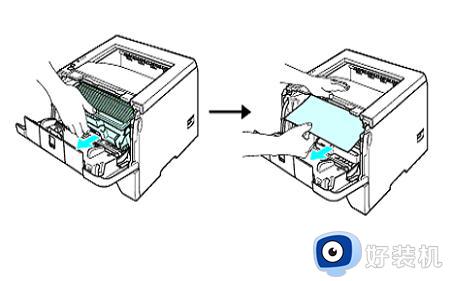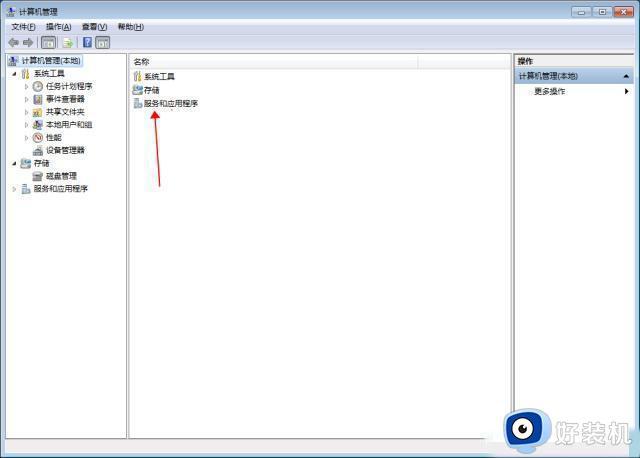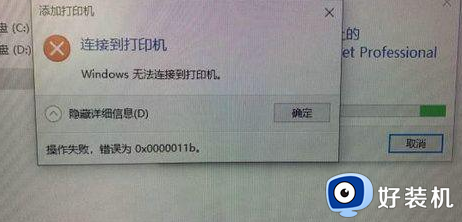打印机不可用怎么弄 打印机提示打印机不可用如何解决
打印机作为办公必备设备,使用的时候,难免会遇到一些问题,比如近日有用户在安装打印机之后,发现无法打开,打开设备管理器的时候发现点击属性显示不可用,不知道遇到这样的问题该怎么弄,大家别担心,本文这就给大家介绍一下打印机提示打印机不可用的解决方法。
方法一:
1.首先,检查打印机是否已经处于联机状态,打印机图标显示灰色则为连接状态;

2.然后,检查一下与电脑连接的打印机,是否已经被设置为默认的打印机,打勾的为设置的默认打印机;

3.检查一下当前程序使用的是打印机的哪个端口,这里选择的是默认端口,尝试关机打印机,重新启动;

4.如果问题还解决不了,就需要重新安装打印机驱动;

5.最后,安装打印机驱动时一定要选择与打印机型号一致的驱动程序安装,否则打印机会出现无法连接或打印异常。
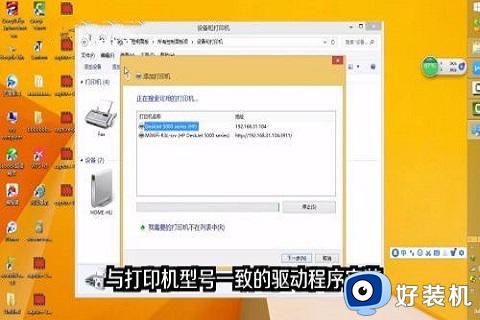
方法二:
1.首先,在win10系统的电脑桌面上右键单击“我的电脑”,在弹出的菜单中点击“管理”选项;
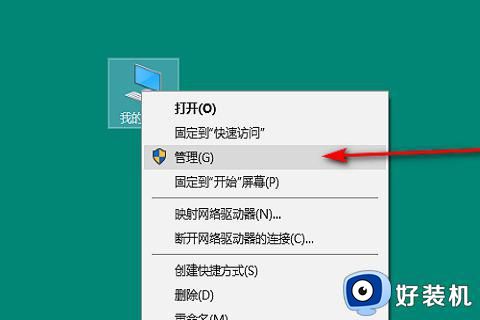
2.然后,在计算机管理的界面依次点击左侧的服务和应用程序服务;
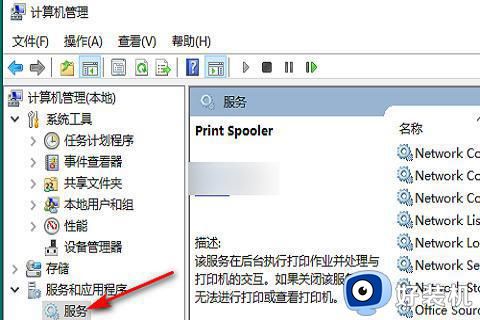
3.接着,在服务的右侧找到“print spooler”,再右键单击,在弹出的菜单列表中点击“启动”;
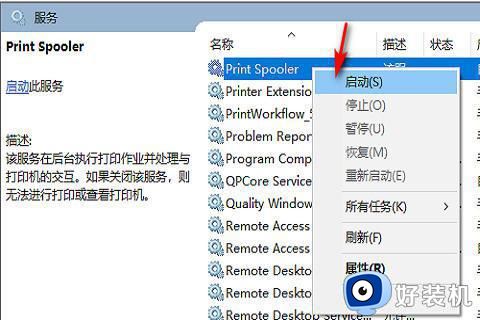
4.最后,等待启动的进度条完成,在重新启动电脑和打印机机可以了。
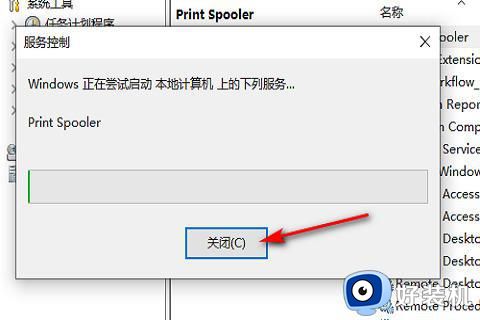
关于打印机不可用怎么弄的详细解决方法就给大家介绍到这里了,如果你有碰到相同情况的话,可以学习上面的方法来进行解决吧。